Excel是现在十分常用的办公软件之一,有些用户遇到了Excel打开文档慢问题,想知道如何解决,接下来小编就给大家介绍一下具体的操作步骤。
具体如下:
-
1. 首先第一步根据下图所示,打开电脑中的Excel软件。
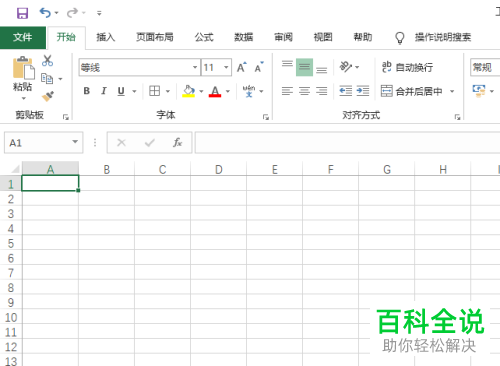
-
2. 第二步根据下图箭头所指,点击左上角【文件】选项。

-
3. 第三步在弹出的窗口中,根据下图箭头所指,点击【选项】。

-
4. 第四步打开【Excel选项】窗口后,根据下图箭头所指,点击左侧【校对】。
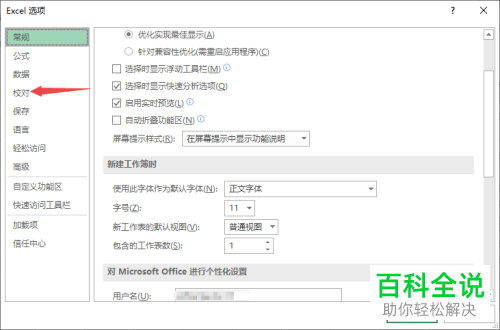
-
5. 第五步在右侧页面中,根据下图箭头所指,取消勾选所有选项。

-
6. 最后根据下图所示,先点击【确定】选项,接着重新打开Excel即可。
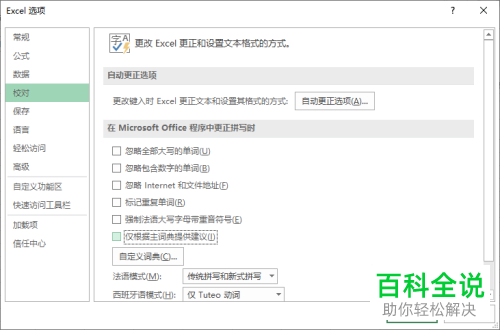
-
以上就是如何解决Excel打开文档慢问题的方法。
